Apple MacBook Pro (13 Inch, 2017, Four Thunderbolt 3 Ports) User Manual Mac Book Pollici, Quattro Porte 3) Guida Rapida 13 Mid2017 4t3 Qsg T
User Manual: Apple MacBook Pro (13-inch, 2017, Four Thunderbolt 3 Ports) MacBook Pro (13 pollici, 2017, quattro porte Thunderbolt 3) - Guida rapida
Open the PDF directly: View PDF ![]() .
.
Page Count: 6


MacBookPro ti dà il benvenuto
È ora di iniziare. MacBook Pro si avvia automaticamente quando lo apri sollevando lo schermo.
Quindi, Impostazione Assistita ti guiderà attraverso i pochi semplici passi necessari a iniziare
con il tuo Mac. Ti aiuterà a connetterti alla rete Wi-Fi, a creare un account utente, a
configurare Touch ID e Apple Pay, nonché ad abilitare Siri. Inoltre può trasferire i tuoi
documenti, le e-mail, le foto, la musica e altro ancora sul nuovo MacBookPro da un altro
Mac o PC.
In Impostazione Assistita, puoi accedere utilizzando il tuo ID Apple. In questo modo potrai
configurare il tuo account su App Store e iTunes Store e in app come Messaggi e FaceTime.
Potrai anche configurare iCloud, in modo che tutte le tue informazioni siano aggiornate in app
come Mail, Contatti, Calendario e Safari. Se non disponi di un ID Apple, puoi crearne uno in
Impostazione Assistita.

Thunderbolt 3 (USB-C)
Carica MacBookPro e collega una periferica
di archiviazione o un monitor esterno
Uscita auricolari
Touch ID
(pulsante di
accensione)
Touch Bar Fotocamera HD per
FaceTime
Trackpad Force Touch

Impara a conoscere la scrivania
La scrivania di MacBookPro ti consente di trovare qualsiasi cosa e di fare qualunque cosa.
Tieni le app che utilizzi di più nel Dock nella parte inferiore dello schermo. Apri Preferenze di
Sistema per personalizzare la scrivania e altre impostazioni. Fai clic sull’icona del Finder per
accedere a tutti i file e a tutte le cartelle.
La barra dei menu in alto fornisce informazioni utili su MacBookPro. Per controllare lo stato
della connessione Internet wireless, fai clic sull’icona Wi-Fi. Siri è sempre a disposizione per
aiutarti a trovare informazioni, individuare file ed eseguire una serie di attività sul Mac
utilizzando semplicemente la voce.
Menu
Aiuto
Barra
dei menu
Wi-Fi Siri
Finder Dock
Preferenze
di Sistema
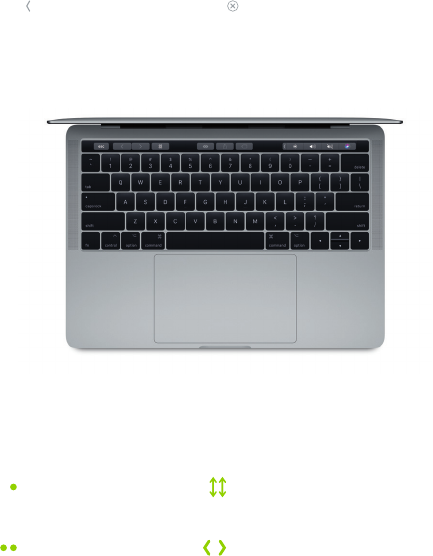
Controlla il Mac con i gesti Multi-Touch
Puoi fare tantissime cose con MacBook Pro utilizzando dei semplici gesti sul trackpad. Inoltre,
grazie alle funzionalità integrate sensibili alla pressione, il trackpad è in grado di distinguere
tra un clic leggero e una pressione più intensa. Per ulteriori informazioni, seleziona Preferenze
di Sistema nel Dock, quindi fai clic su Trackpad.
Uso di Touch Bar e Touch ID
Touch Bar, nella parte superiore della tastiera, cambia in modo dinamico sulla base
dell’applicazione e dell’attività attuali. Puoi usare i gesti comuni, come scorrere e toccare,
direttamente sulla barra. I controlli di sistema utilizzati di frequente, come quelli del volume e
della luminosità, si trovano in Control Strip, sulla destra. Per espandere Control Strip, tocca la
freccia ( ). Per comprimere Control Strip, tocca sulla sinistra.
Il sensore di Touch ID si trova sull’estremità destra di Touch Bar. Dopo aver configurato Touch
ID, puoi utilizzare l'impronta digitale per sbloccare MacBook Pro ed effettuare acquisti su App
Store, iBooks Store, iTunes Store e molti dei tuoi siti web preferiti con Apple Pay.
Fare clic normalmente
Premi un punto qualsiasi del
trackpad.
Clic secondario (clic destro)
Fai clic con due dita per aprire i
menu di scelta rapida.
Scorrimento con due dita
Sfiora la superficie del trackpad con due
dita per scorrere in alto, in basso o
lateralmente.
Scorrere per navigare
Scorri con due dita per sfogliare pagine
web, documenti e altro ancora.
Importante
Leggi attentamente questo documento e le informazioni sulla sicurezza nella guida
Informazioni su MacBookPro prima di utilizzare il computer.
Backup dei dati
Puoi eseguire il backup di MacBookPro utilizzando TimeMachine, uno strumento di backup
integrato in macOS che funziona con un dispositivo di archiviazione esterno, come AirPort
Time Capsule (venduto separatamente). Per iniziare, apri Preferenze di Sistema e fai clic
sull’icona di TimeMachine.
Ulteriori informazioni
Per aiuto con la configurazione e l'utilizzo di MacBookPro, consulta la guida Informazioni di
base su MacBookPro. Per visualizzare la guida Informazioni di base su MacBookPro in
iBooks, apri iBooks, quindi cerca “Informazioni di base su MacBookPro” su iBooks Store. Puoi
trovare le risposte alle tue domande, nonché istruzioni e informazioni sulla risoluzione dei
problemi tecnici, anche in Aiuto Mac. Fai clic sull’icona del Finder, fai clic su Aiuto nella barra
dei menu, quindi scegli Aiuto Mac.
Supporto
Per informazioni di supporto dettagliate, visita il sito www.apple.com/it/support/macbookpro.
Oppure, per contattare direttamente Apple, visita il sito support.apple.com/it-it/contact.
Ripristino del software
Se hai un problema con MacBookPro, Utility macOS può aiutarti a ripristinare il software e i
dati da un backup di TimeMachine oppure a reinstallare macOS e le app di Apple. Per
accedere a Utility macOS, riavvia il computer mentre tieni premuti i tasti Comando e R.
Alcune funzionalità non sono disponibili in tutte le zone.
TM e © 2017 Apple Inc. Tutti i diritti riservati. Designed by Apple in California.
Printed in XXXX. T034-02263-A